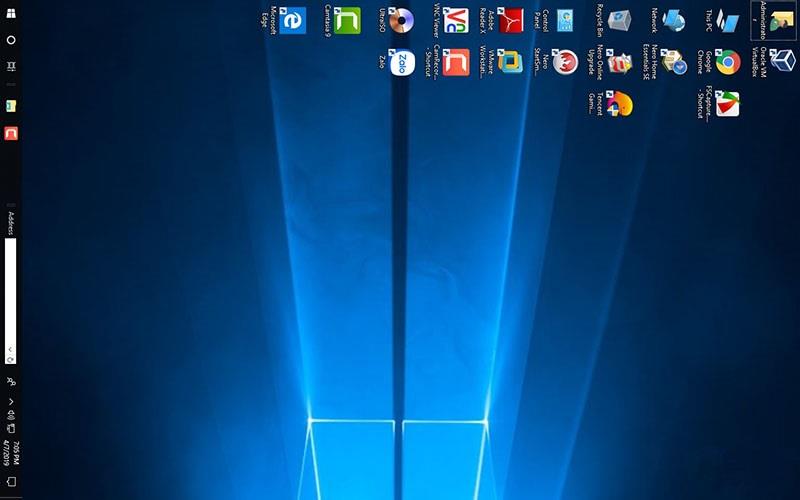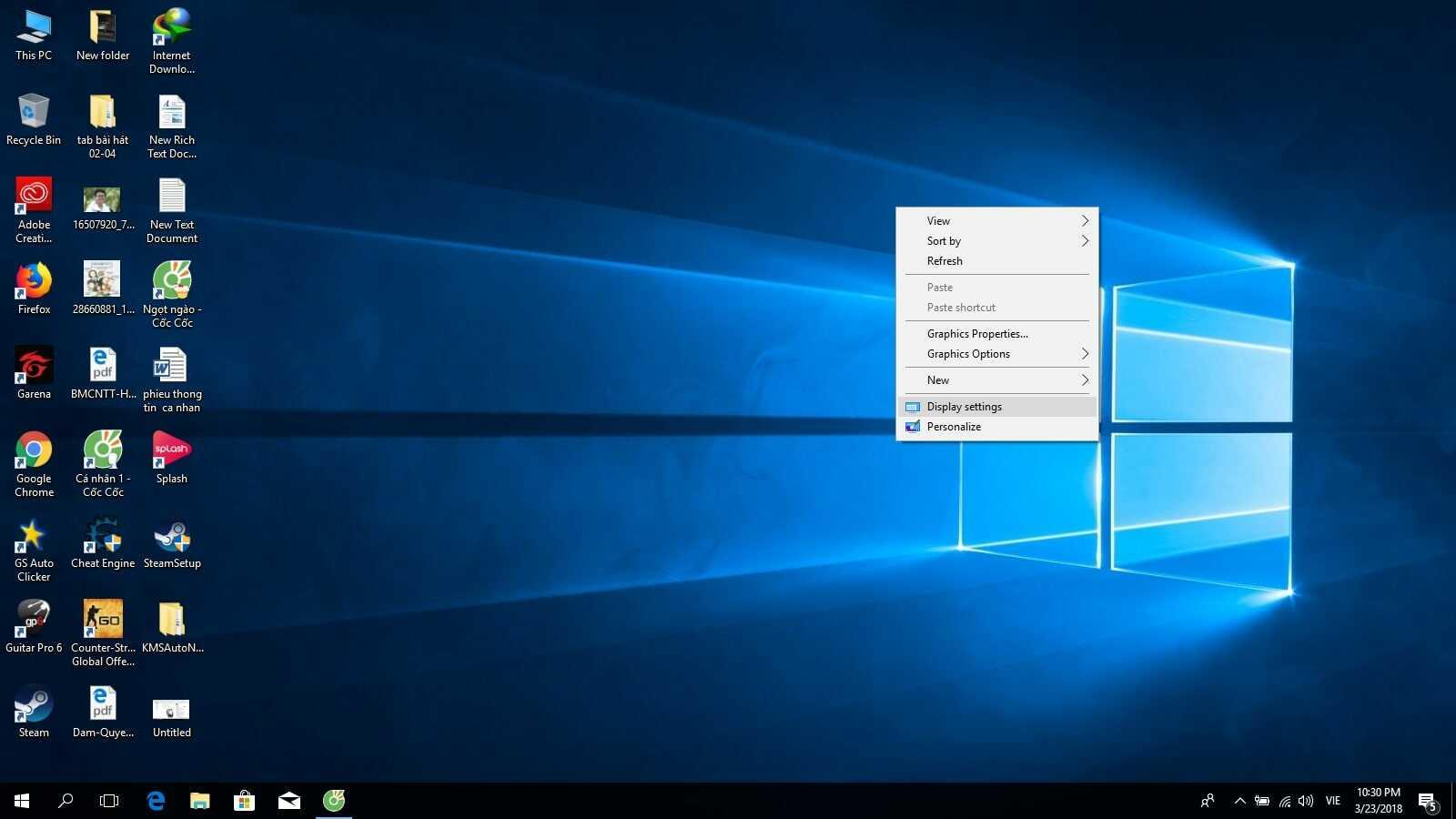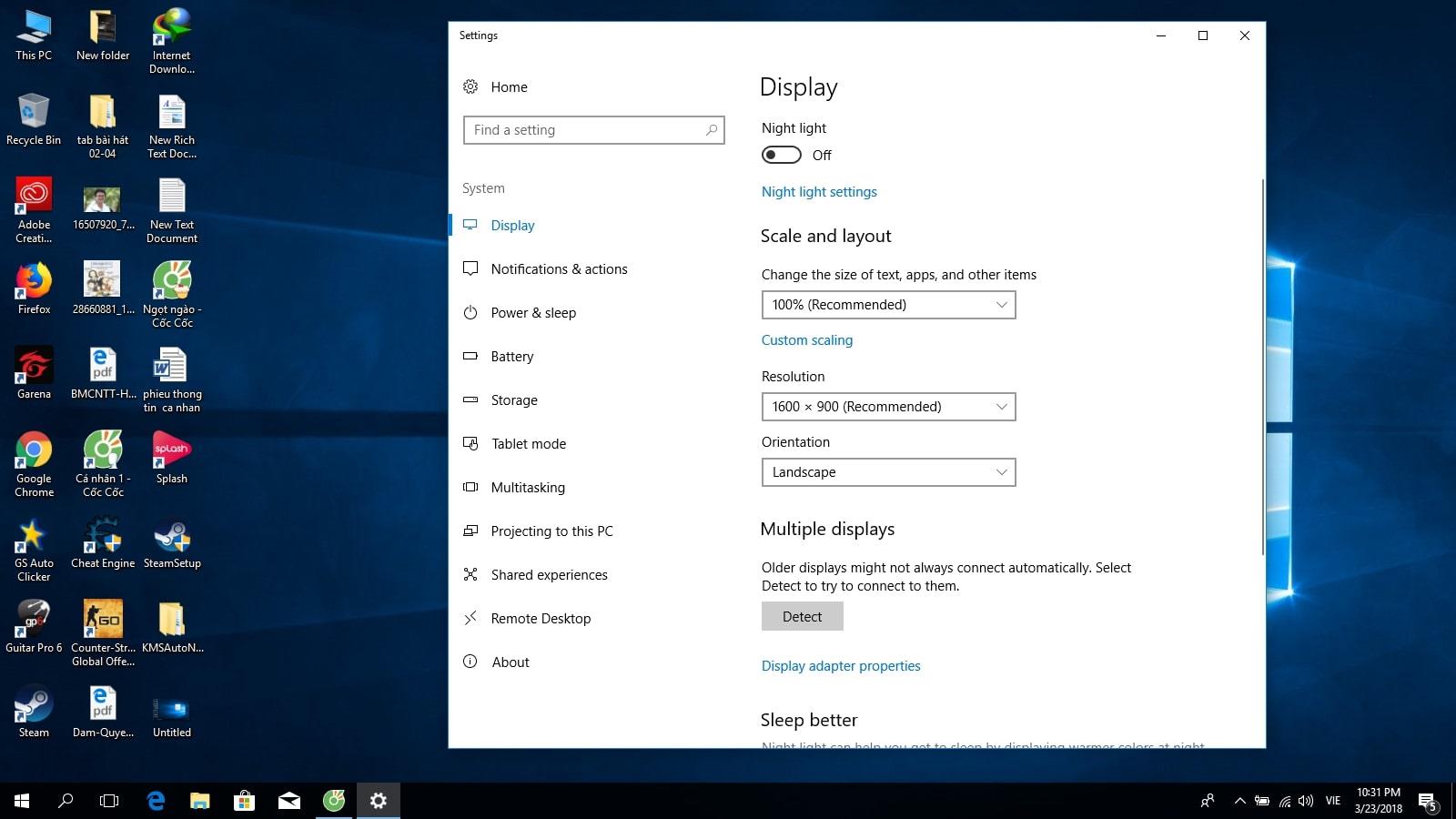صفحه نمایش به صورت افقی و عمودی در خارج می چرخد، آیا نمایشگر مشابه خواهد بود؟ پاسخ منفی است و ما باید به چند عملیات تکیه کنیم تا نمایشگر را طوری تنظیم کنیم که موقعیت صفحه نمایش کامپیوتر را شبیه به آن کند. بنابراین چگونه صفحه کامپیوتر را روی سیستم عامل بچرخانیم ؟ بیایید در این مقاله با WebTech360 آشنا شویم.
هدف از چرخاندن صفحه نمایش کامپیوتر
در حال حاضر، همه اسناد یا ویدیوها به صورت مستطیل افقی فرمت نمی شوند. اگر به کلیپ های موسیقی جدید توجه کنید، خدمه زیادی را خواهید دید که در حال انجام تیراندازی عمودی هستند. با صفحه کامپیوتر ، مشاهده در این جهت اصلا راحت نیست و نیاز به تنظیم دارد. کار بر روی سیستم عامل به شما در انجام این کار کمک می کند.
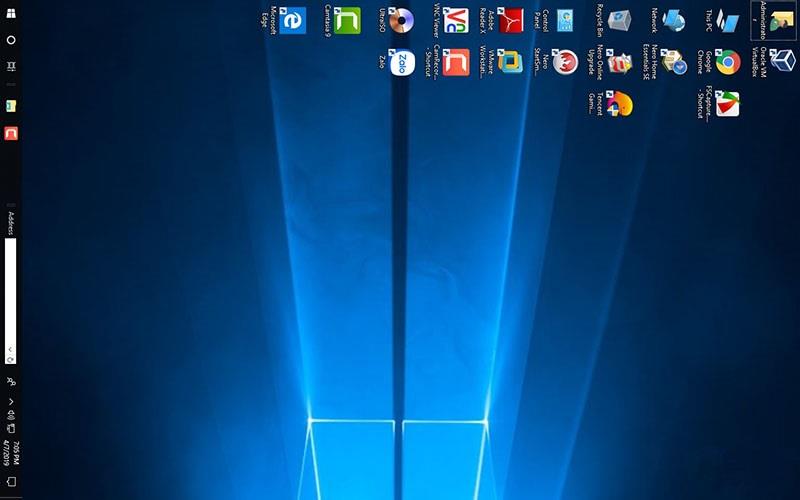
برای پشتیبانی از کار و سرگرمی، صفحه کامپیوتر را بچرخانید
اگر فردی هستید که اغلب اسناد، به ویژه کتاب های الکترونیکی را مطالعه می کنید، صفحه افقی اندازه فونت را بسیار کوچکتر می کند. گاهی اوقات باید دانلود کنید و قالب بندی کنید تا تمام محتوا را پیگیری کنید. اگر می دانید چگونه صفحه نمایش را به صورت عمودی بچرخانید ، نیازی به دانلود آن نخواهید داشت و استفاده از حافظه را محدود می کند. میتوانید مستقیماً آن را بخوانید و وقتی دیگر به آن نیاز ندارید، لازم نیست آن را حذف کنید.
روش های چرخاندن صفحه نمایش کامپیوتر با سیستم عامل ویندوز
اکثر کامپیوترهایی که از سیستم عامل ویندوز استفاده می کنند می توانند چرخش صفحه نمایش را انجام دهند. با این حال، برخی از تولید کنندگان می توانند این ویژگی را در لپ تاپ های اصلی برای افراد مسن غیرفعال کنند و از دستکاری اشتباه اجتناب کنند. اینکه بتوانید صفحه کامپیوتر را بچرخانید یا نه بستگی به سازنده سخت افزار دارد. در صورت نیاز به انجام این فعالیت، لطفاً موارد زیر را انجام دهید:
چرخاندن صفحه نمایش کامپیوتر با میانبرهای صفحه کلید
اگر رایانه شما از کارت گرافیک ارائه شده توسط اینتل استفاده می کند، با میانبرهای صفحه کلید بررسی کنید. می توانید از چند میانبر صفحه کلید برای تغییر جهت صفحه نمایش تنها در چند ثانیه استفاده کنید. با مدل هایی که کارت های AMD و Nvidia ارائه می دهند، تنظیم با این میانبرها امکان پذیر نخواهد بود.
به طور خاص، می توانید از ترکیب کلید زیر استفاده کنید:
- صفحه را 90 درجه به چپ بچرخانید: Ctrl + Alt +
- صفحه را 90 درجه به سمت راست بچرخانید: Ctrl + Alt + →
- صفحه را بچرخانید: Ctrl + Alt +
- چرخش به جهت اصلی: Ctrl + Alt +
جهت صفحه نمایش را با تنظیم دستی آن در بخش Display تنظیم کنید
مرحله 1: ابتدا روی صفحه کامپیوتر کلیک راست کرده، سپس Display settings را انتخاب کنید .
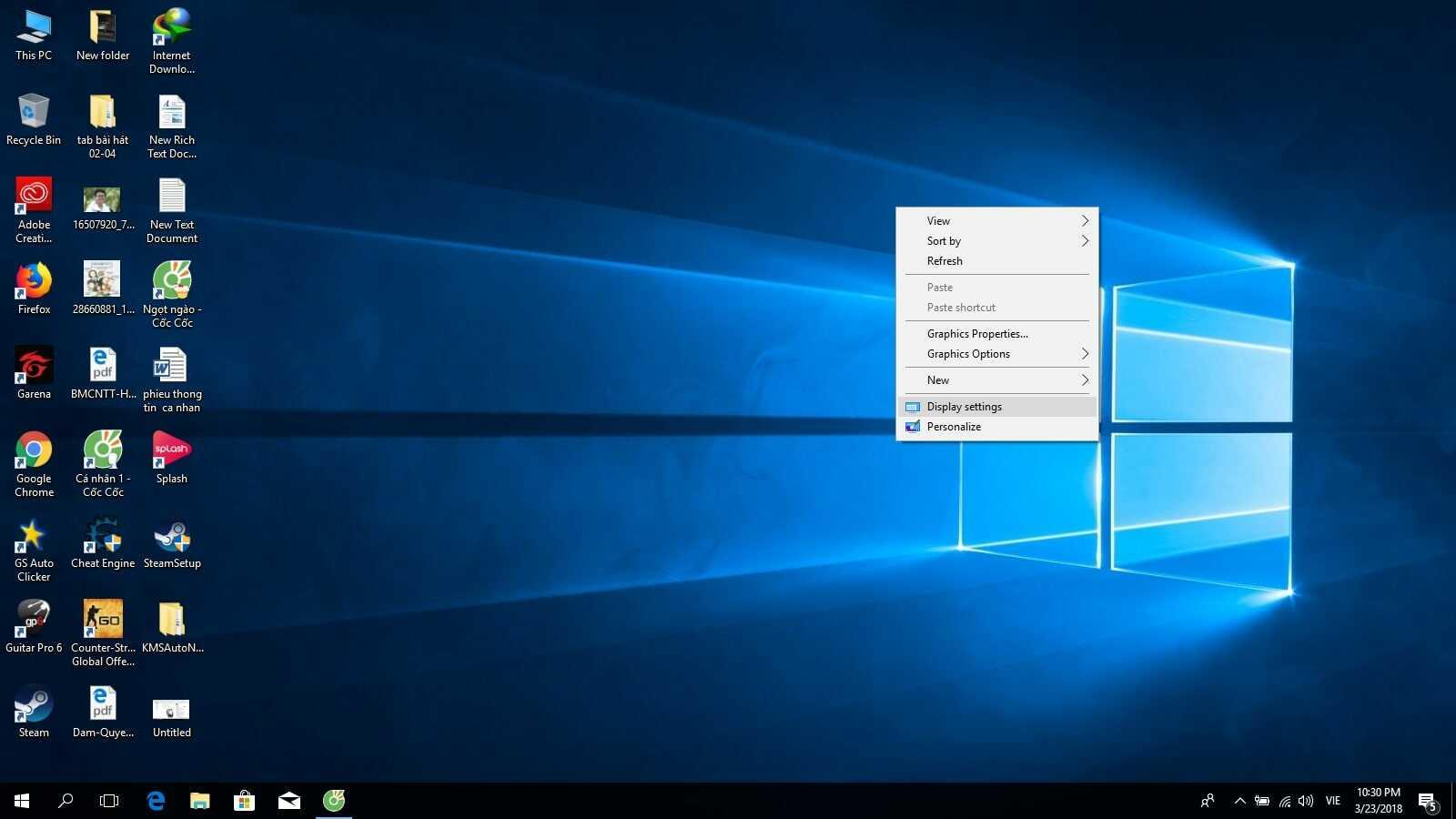
مرحله 2: گزینه Orientation را پیدا می کنید ، عملکرد هر دکمه به شرح زیر است:
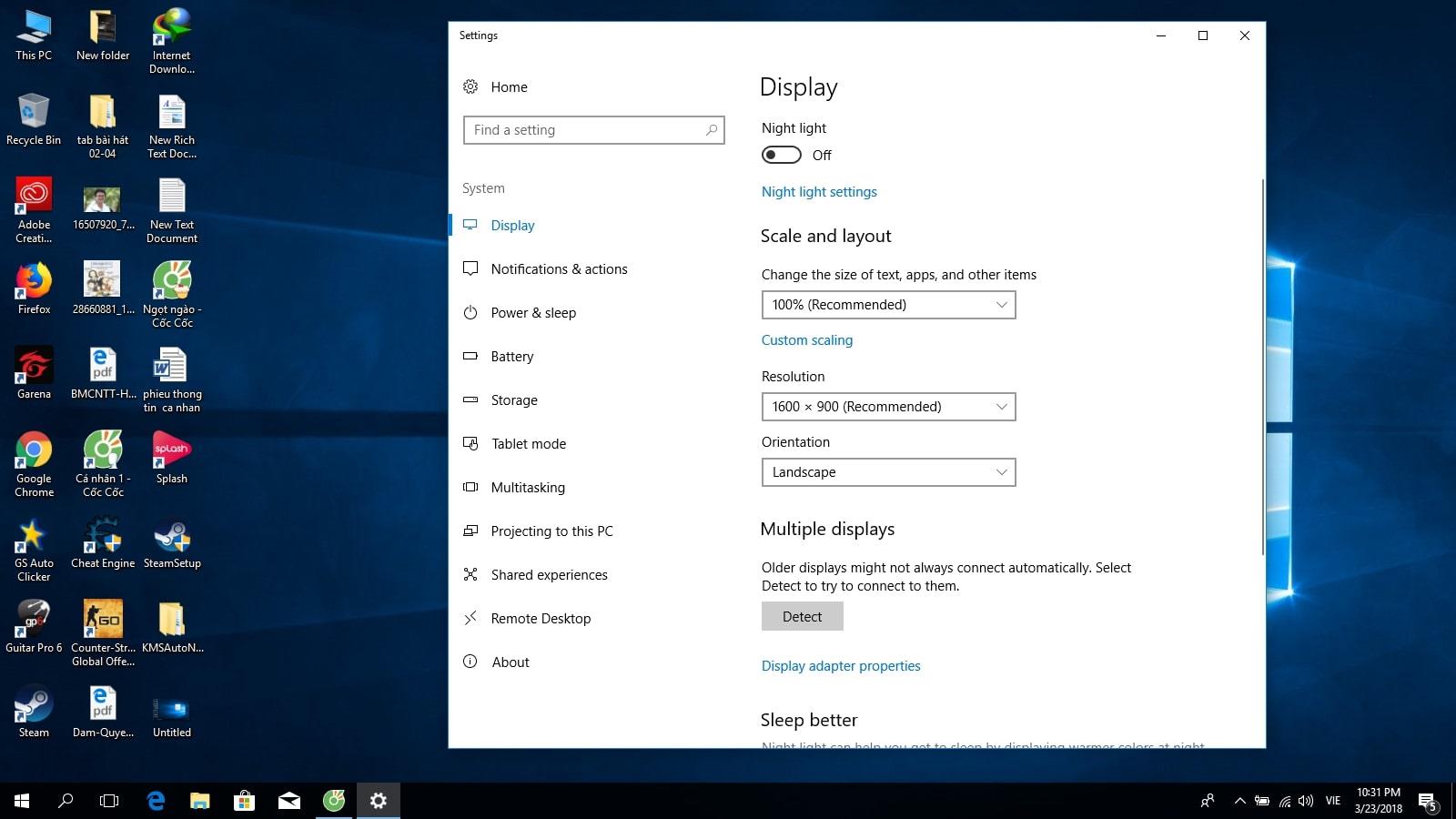
- Landscape: حالت صفحه نمایش معمولی است
- Landscape (تگردان): صفحه را وارونه کنید
- پرتره: صفحه را به سمت چپ بچرخانید
- پرتره (برگردان): صفحه کامپیوتر را به سمت راست بچرخانید.
مرحله 3: برای ذخیره جهت صفحه انتخابی، دکمه Keep changes را فشار دهید ، اگر نمیخواهید آن را فشار دهید تا به حالت قبلی برگردید.

نحوه تنظیم صفحه نمایش کامپیوتر که 90 درجه می چرخد
3 روش برای سفارشی کردن چرخش صفحه نمایش کامپیوتری که در حال چرخش 90 درجه در تمام نسخه های ویندوز است به شرح زیر وجود دارد :
روش 1:
اگر میانبرهای بالا قابل استفاده نیستند، کارت گرافیک رایانه خود را بررسی کنید. معمولا سازندگان برنامه را در کنترل پنل ادغام می کنند تا بتوانید مطابق با نیاز خود صفحه نمایش را به صورت عمودی و افقی بچرخانید. شما فقط باید روی فضای خالی دسکتاپ کلیک راست کرده و " Rotate " یا " Orientation " را انتخاب کنید. همچنین می توانید برای انتخاب این گزینه ها به بخش “ Start Menu ” بروید.
با کارت گرافیک ارائه شده توسط AMD، AMD Catalyst Control Center را انتخاب کنید . سپس “ Desktop Properties ” را پیدا کرده و “ Rotation ” را انتخاب کنید. با کارت های انویدیا، برای تنظیم جهت صفحه نمایش رایانه، « چرخش نمایشگر » را انتخاب می کنید.
روش 2:
پس از اینکه برنامهها را برای تنظیم جهت صفحه انتخاب کردید ، میانبرهایی ایجاد کنید تا بعداً عملیات سادهتر شود. این عملیات فقط برای دستگاه هایی است که از کارت های ویدئویی AMD استفاده می کنند . شما فقط باید کلیک راست کنید، " Catalyst Control Center " را انتخاب کنید، سپس " Display Manager " را انتخاب کنید و سپس " Hotkeys " را انتخاب کنید.
در این مرحله، شما این حق را دارید که برای چرخاندن صفحه نمایش بر اساس نیاز خود، کلیدهایی را تنظیم کنید . شما ترکیباتی را انتخاب میکنید که فکر میکنید سادهترین و آسانترین برای به خاطر سپردن هستند، به طوری که وقتی شروع میکنید، فقط باید سریع عمل کنید تا به نیازهای خود برسید.
روش 3:
اگر رایانه شما تنظیمات فوق را ندارد یا احساس میکنید خیلی پیچیده است، از روش زیر استفاده کنید. منوی " جهت گیری " را در پنجره پنجره پیدا می کنید و سپس جهت مورد نظر خود را انتخاب می کنید. پیش فرض استفاده شده در حال حاضر " Landscape " است که به معنای افقی بودن صفحه است. اگر می خواهید صفحه را به صورت عمودی بچرخانید ، فقط علامت مورد را بردارید و مورد دیگری را انتخاب کنید.
در صورت عدم وجود این بخش، برای فعال کردن کارت گرافیک، درایورهای رایانه خود را به روز کنید. می توانید آن را از سازنده دانلود کنید یا از Windows Update استفاده کنید.
در بالا اطلاعات دقیقی در مورد نحوه چرخش افقی و عمودی صفحه نمایش کامپیوتر با توجه به ساده ترین و سریع ترین نیازها ارائه شده است. امیدواریم با این دستورالعمل ها، نکات بیشتری برای استفاده موثر از دستگاه خود در صورت نیاز داشته باشید. اگر برای انجام عملیات بهتر نیاز به تعویض کارت گرافیک دارید، لطفاً فوراً به محصول در وبسایت WebTech360 مراجعه کنید.